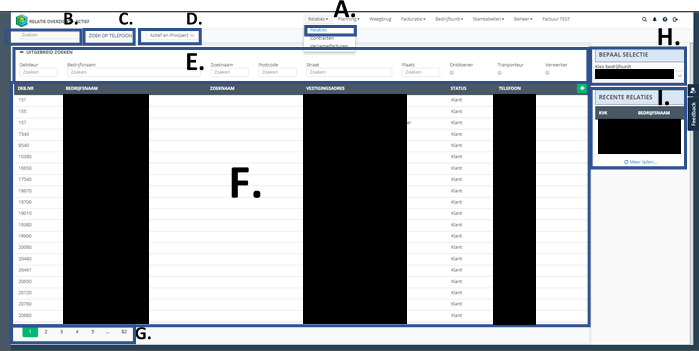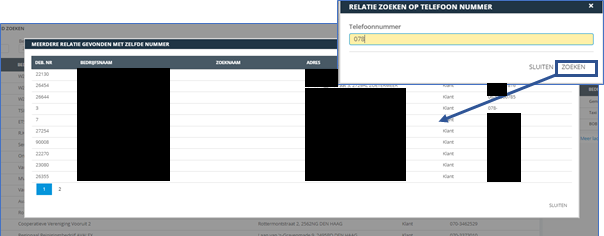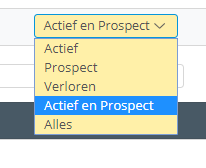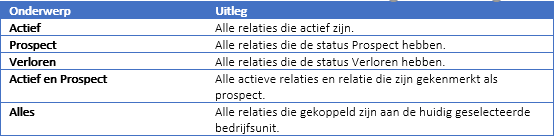Relaties overzicht: verschil tussen versies
| Regel 22: | Regel 22: | ||
E. Door op “Uitgebreid zoeken” te klikken open je alle opties voor uitgebreid zoeken. | E. Door op “Uitgebreid zoeken” te klikken open je alle opties voor uitgebreid zoeken. | ||
| − | [[Bestand:Actief en prospects.png| | + | [[Bestand:Actief en prospects.png|omkaderd|gecentreerd]] |
| − | [[Bestand:Actief en prospects tabel.PNG| | + | [[Bestand:Actief en prospects tabel.PNG|omkaderd|gecentreerd]] |
In tegenstelling tot het “Zoeken” menu kan je hier specifiek zoeken op voor gedefinieerd veld. | In tegenstelling tot het “Zoeken” menu kan je hier specifiek zoeken op voor gedefinieerd veld. | ||
Versie van 10 dec 2019 om 13:09
Een overzicht van alle relaties die gekoppeld zijn aan de gekozen bedrijfsunit (Zie H).
A. In het met menu van Relaties staat als eerste optie “Relaties” wat je naar de overzicht pagina brengt.
B. De eerste van de 2 zoekfuncties op deze pagina. Deze zoekfunctie kijkt in de volgende velden van de relaties: Bedrijfsnaam, KVK nummer, Hoofdvestigingsadres, Correspondentieadres, Factuuradres, Debiteurnummer, Zoeknaam Bijv. Als je “Oost” invult, worden alle relaties gevonden waar Oost in het bedrijfsnaam staat maar ook alle relaties waar Oost in het adres staat.
C. Met deze zoekfunctie is het mogelijk om te zoeken naar een relatie via telefoonnummer. Dit opent een pop-up waar je een telefoonnummer kunt invullen.
Nadat deze is ingevuld krijg je een lijst te zien met alle relaties waar de cijfers overeenkomen met het ingevulde telefoonnummer.
D. In dit drop down menu kan je kiezen welke relaties je wilt zien in de lijst.
Zodra je op een optie klikt word de lijst automatisch ververst en gefilterd op de status(sen) die je hebt geselecteerd
E. Door op “Uitgebreid zoeken” te klikken open je alle opties voor uitgebreid zoeken.
In tegenstelling tot het “Zoeken” menu kan je hier specifiek zoeken op voor gedefinieerd veld.
F. Een lijst met alle relaties. Als je deze gefilterd hebt zie je alleen de resultaten van de filter. Als je op één van de relaties klikt zal je naar een details pagina van deze relatie gestuurd worden. Rechts bovenin op de groen knop (+) is het mogelijk een nieuwe relatie aan te maken. Het aanmaken van een relatie wordt verder toegelicht in 2.1.3 Relatie aanmaken wizard
G. Het aantal pagina’s aan relaties dat er zijn. Per pagina worden er 20 relaties getoond. Je kan op de cijfers klikken om naar de volgende pagina te gaan. Het cijfer met het groene vak eromheen is de huidige pagina.
H. Een drop down lijst met alle bedrijfsunits waaruit je keuze hebt. Deze worden aan je toegewezen. Heb je geen toegang tot bedrijfsunits? Neem dan contact op met jouw 21Qubz functioneel beheerder. Hij/zij kan ervoor zorgen dat je wel toegang hebt tot 1 of meerdere bedrijfsunits.
I. Een overzicht van de laatste 3 aangemaakte relaties. Je kunt op “Meer laden…” klikken om 3 extra relaties te kunnen zien in de lijst. Door in de lijst te klikken navigeer je direct naar de relatie details toe, zie 2.1.2 Relaties Details